Смотреть видео из контакта: Как скачать видео с ВК
Содержание
без регистрации, поиск видео ВК
Приветствую всех читателей сайта про соцсети, и сегодня давайте разберем такую тему как поиск видео ВКонтакте.
Как вы, наверное, понимаете, социальная сеть ВК создана не только для общения, она имеет много различных фишек встроенных в свой арсенал.
Одной из важных фишек и является поиск видео ВК, которые выкладывали пользователи и администраторы сообществ.
На сегодня очень большое количество файлов в формате видео выкладывается на сайт в контакте, причем ежедневно.
И как при таком огромном количестве файлов сделать поиск по видео ВКонтакте правильно с нужным вам результатом? – Давайте уже перейдем к самому поиску на практике.
Как найти видео в контакте быстро и просто
Пошаговая инструкция поиска видосов ВК, повторить которую сможет как пенсионер, так и ребенок:
1). Сначала зайдите на свою страничку ВК, думаю каждый из вас это умеет делать.
2). Теперь с левой стороны в меню управления страницей выберите кнопку «Видео».
3). После этого вы попадете в раздел видео VK, где вы увидите важные для поиска видео ВК вкладки. Это «Мои видеозаписи» и «Видеокаталог».
Здесь же имеются такие кнопки как «Создать трансляцию» и «Добавить видео», но они нам сейчас не важны, разберем их в следующей статье.
4). Для поиска видео нам необходимо будет воспользоваться в этом разделе строкой поиска видеозаписей ВК. Для этого напишите в строке поиска то что вы ищите.
5). Но в самом видео поиске встроен такой инструмент как фильтры, которым вы можете воспользоваться для уточнения результата и более эффективной работы.
6). Фильтры настраиваются «По длительности», «По дате», «Сортировка». В каждом из этих меню встроены еще и более точные подменю, которыми вы тоже можете воспользоваться для более эффективного поиска видео во ВКонтакте.
Как видите вы должны только знать, что вам необходимо найти. И чем больше у вас будет информации о файле, который вы ищите, тем больше возможностей будет у вас найти нужную вам видеозапись.
Поиск по видео ВК без регистрации
Многие хотят знать можно ли искать видео ВКонтакте без регистрации. Сразу отвечу на этот вопрос.
Видео искать без регистрации ВКонтакте нельзя. Хоть некоторые источники и публикуют методики поиска без регистрации, сразу вас поставлю перед фактом – искать нельзя без регистрации.
Конечно вы сможете сразу зайти в видеокаталог ВК, где будут показаны некоторые ролики, которые вы в большинстве просмотреть сможете. Сможете даже перейти в некоторые разделы. Но искать не сможете, имейте это ввиду.
Знайте! — Незарегистрированный пользователь не сможет воспользоваться поиском по видео ВКонтакте!
А зайти в видеокаталог соцсети контакт можно сразу по этой ссылке: https://vk.com/video
Надеюсь, что эта статья поможет вам делать правильный поиск видео ВКонтакте, и вы сэкономите свое время найдя нужную вам информацию.
Ну и конечно поделитесь этой методикой со своими друзьями, нажав на кнопку «Поделиться с друзьями», под статьей, за что они вас будут еще больше уважать.
Как смотреть видео ВКонтакте онлайн на планшете
Количество людей, просиживающих в социальных сетях с персональных компьютеров и ноутбуков, постоянно снижается. На смену им приходят мобильные устройства, а в особенности планшеты, на которых помимо общения с друзьями, можно комфортно посмотреть видео ВКонтакте онлайн. Собственно о том, как это сделать, и пойдет речь дальше: мы рассмотрим 5 наиболее популярных и удобных приложений для этого.
• Официальный клиент ВКонтакте
Официальный клиент «синей» соц. сети является самым универсальным среди обозреваемых приложений, ведь он позволяет не только смотреть видео, но и пользоваться всеми остальными функциями ВКонтакте. Можно просматривать видео друзей, видео из новостей групп и пабликов – в общем, откуда угодно. Имеется возможность выбора качества воспроизведения видео: от 240p до HD, так что посмотреть ролики можно будет даже при медленном Интернете. Правда, бывает, что некоторые видео почему-то невозможно воспроизвести – это очень большой минус приложения.
• ВКонтакте Музыка и Видео
Как понятно из названия, с помощью приложения «ВКонтакте Музыка и Видео» или аналогичного пользователь может не только смотреть видео, но и слушать аудиозаписи. Для доступа ко всему этому медиадобру придется войти в свой аккаунт. Так же, как и в официальном клиенте ВКонтакте, музыка сортируется на рекомендованную и популярную, видео – на ваши аудиозаписи и ролики, где вы были отмечены. Прямо из приложения есть возможность загрузить видео на планшет в выбранном качестве. К сожалению, в нижней части экрана постоянно висит реклама, которая не добавляет приложению удобства и красоты.
• VkPlayer
Приложение VkPlayer или аналогичное выделяется с приятной стороны необычным интерфейсом, а функциональность воспроизведения видео повторяет таковую в официальном клиенте и приложении ВКонтакте Музыка и Видео. Из особенностей – возможность просмотреть комментарии к видео, отсутствие рекламных баннеров и постоянное напоминание о том, что вы сами несете ответственность за просмотр нелегального контента.
• Фильмы онлайн (вконтакте)
В отличие от предыдущих, этот сервис специализируется на доступе только к фильмам, загруженным на сервера ВКонтакте. Всего в библиотеке насчитывается более десяти с половиной тысяч фильмов, которые разбиты на категории по жанрам. У каждого фильма есть постер и описание, что значительно упрощает поиск. Стоит отметить, что в приложении присутствует реклама, причем очень навязчивая. Отключить ее можно, скачав одну из продвигаемых разработчиками приложения игр. Фильмы подгружаются достаточно быстро, воспроизводятся без рывков и зависаний, в неплохом качестве как для онлайн роликов. Если качество вас не устраивает, то есть отдельный раздел с видео в HD разрешении. Присутствует возможность выбрать фильм на вечер из самых популярных лент на данный момент.
• VkTube
Приложение VkTube, доступное только на английском языке, позволяет не только просматривать видео из соц. сети, но еще и может выступить в роли стороннего проигрывателя для видео, хранящихся на вашем устройстве. Все организовано очень удобно, но не обошлось без рекламы внизу.
Все организовано очень удобно, но не обошлось без рекламы внизу.
Совместный просмотр фильмов и телепередач в FaceTime на iPhone или iPad
Благодаря SharePlay каждый может синхронно смотреть фильмы и телепередачи во время звонка FaceTime.
Вот то, что нужно каждому
Совместный просмотр видео во время звонка FaceTime
- Начните вызов FaceTime на своем iPhone или iPad.
- Проведите вверх от нижнего края вызова FaceTime, затем откройте приложение для потоковой передачи видео, поддерживающее SharePlay.
- Выберите фильм или телешоу и нажмите кнопку воспроизведения. При появлении запроса нажмите SharePlay.
Элементы управления воспроизведением являются общими для всех, кто смотрит, поэтому каждый может воспроизводить, приостанавливать, перематывать назад или вперед. Изменение настроек, таких как скрытые субтитры и громкость, повлияет только на ваше устройство.
Пригласите друзей для совместного просмотра видео в FaceTime из поддерживаемого приложения
Вы также можете начать сеанс SharePlay из поддерживаемых потоковых приложений.
- Откройте потоковое приложение.
- Найдите фильм или телешоу, которым хотите поделиться. Нажмите кнопку «Меню» или кнопку «Поделиться».
- Коснитесь SharePlay , затем введите контакты, которым хотите позвонить.
- Коснитесь FaceTime, чтобы запустить видео FaceTime. Или нажмите кнопку «Аудио», чтобы включить звук FaceTime.
- Запустить видео.
Элементы управления воспроизведением являются общими для всех, кто смотрит, поэтому каждый может воспроизводить, приостанавливать, перематывать назад или вперед. Изменение настроек, таких как скрытые субтитры и громкость, повлияет только на ваше устройство.
Если вам нужна помощь с приложением для потоковой передачи видео, узнайте, как связаться со сторонним разработчиком приложения.
Присоединиться к сеансу просмотра во время вызова FaceTime
- Во время вызова FaceTime нажмите «Открыть» рядом с пунктом «Присоединиться к SharePlay».
- После того, как откроется приложение потокового видео, коснитесь «Присоединиться к SharePlay».

- Чтобы вернуться к вызову FaceTime, коснитесь плитки «картинка в картинке» в верхней части приложения для потоковой передачи видео.
Если у вас нет доступа к содержимому, вам будет предложено получить доступ через подписку, покупку или бесплатную пробную версию, если она доступна.
Узнайте, какие приложения поддерживают SharePlay
- Во время вызова FaceTime нажмите кнопку «Поделиться контентом» .
- В разделе «Приложения для SharePlay» проведите пальцем по списку установленных приложений, которыми вы можете поделиться, затем коснитесь приложения, чтобы открыть его. Или коснитесь «Еще», чтобы просмотреть поддерживаемые приложения в App Store.
Подробнее
FaceTime и некоторые функции FaceTime могут быть доступны не во всех странах и регионах.
Некоторый контент может не поддерживаться, если пользователи SharePlay находятся в разных странах или регионах.
Информация о продуктах, не производимых Apple, или о независимых веб-сайтах, не контролируемых и не тестируемых Apple, предоставляется без рекомендации или одобрения.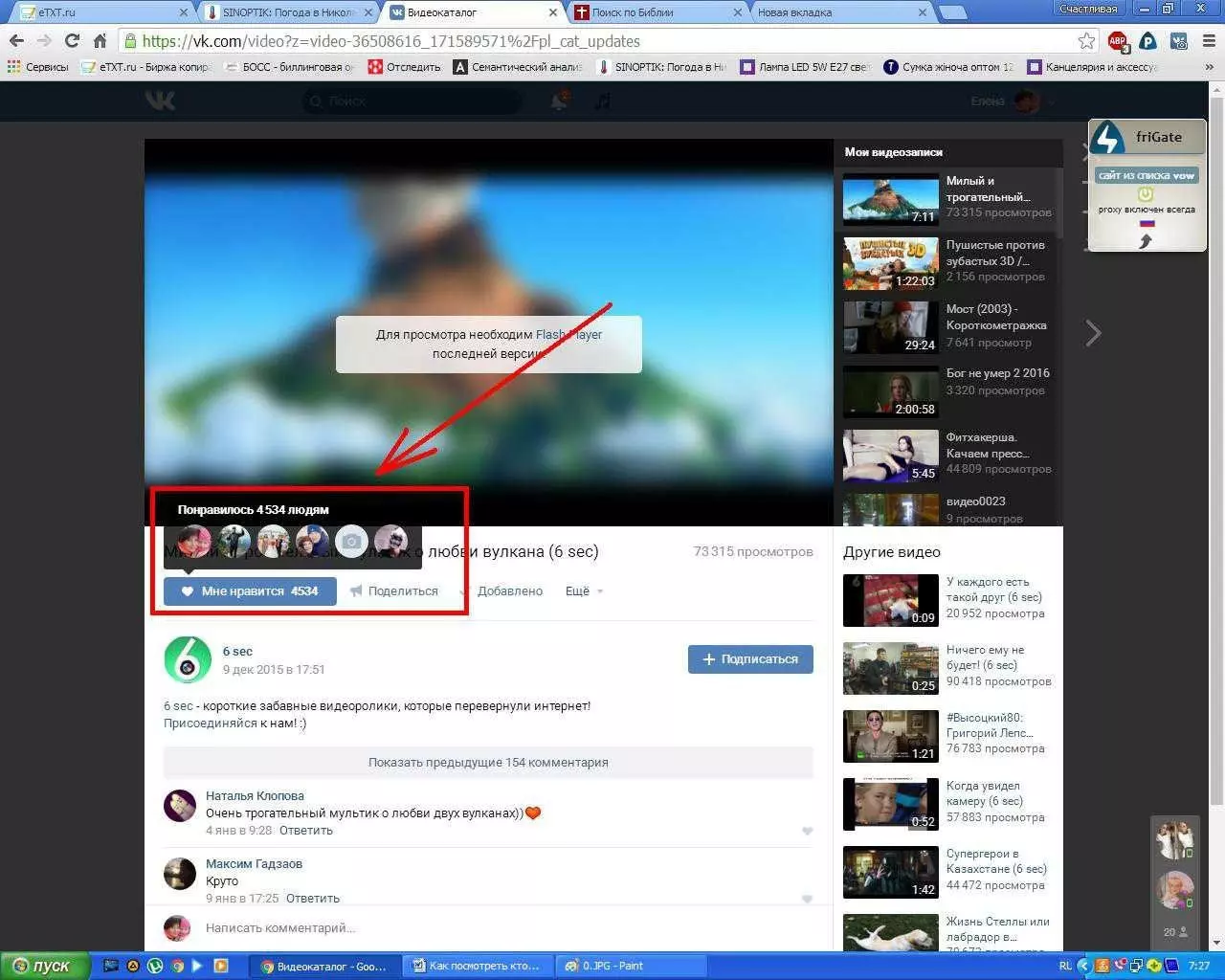 Apple не несет ответственности за выбор, работу или использование сторонних веб-сайтов или продуктов. Apple не делает никаких заявлений относительно точности или надежности сторонних веб-сайтов. Свяжитесь с продавцом для получения дополнительной информации.
Apple не несет ответственности за выбор, работу или использование сторонних веб-сайтов или продуктов. Apple не делает никаких заявлений относительно точности или надежности сторонних веб-сайтов. Свяжитесь с продавцом для получения дополнительной информации.
Дата публикации:
Требовать от зрителей предоставления своей контактной информации для просмотра видео | База знаний поддержки SproutVideo
Бесплатная регистрация
- Логин
Авторизоваться
Дом
Функции
Функции
Обзор функций
Игрок
Безопасность
Маркетинг
видео сайты
Аналитика
Сотрудничать
Все функции
Цены
- Поддерживать
ПоддерживатьБаза знаний
Связаться с нами
Компания
Компания
О нас
Мы любим деревья
Работа
Что такое захват лидов?
Захват потенциальных клиентов — это мощный инструмент видеомаркетинга, который позволяет вам использовать закрытые видеоролики для расширения вашего маркетингового списка. После включения в проигрывателе SproutVideo будет отображаться форма захвата лидов, которую необходимо заполнить, прежде чем можно будет воспроизвести видео.
После включения в проигрывателе SproutVideo будет отображаться форма захвата лидов, которую необходимо заполнить, прежде чем можно будет воспроизвести видео.
Как включить захват лидов
Перейдите в свою видеотеку и нажмите на одно из ваших видео, для которого вы хотите включить захват лидов.
Когда вы окажетесь на странице сведений о видео, прокрутите вниз и установите переключатель в положение «Вкл.» рядом с «Требуется адрес электронной почты для просмотра этого видео». Вы также можете переключить переключатель в положение «Вкл.» для «Включить обязательные поля имени и фамилии», если хотите. Затем нажмите «Сохранить изменения»:
.
Теперь, прежде чем зритель в первый раз введет свою контактную информацию, ваше встроенное видео будет отображаться с формой захвата лидов, например:
похожая страница формы захвата потенциальных клиентов, прежде чем они смогут посмотреть ваше видео.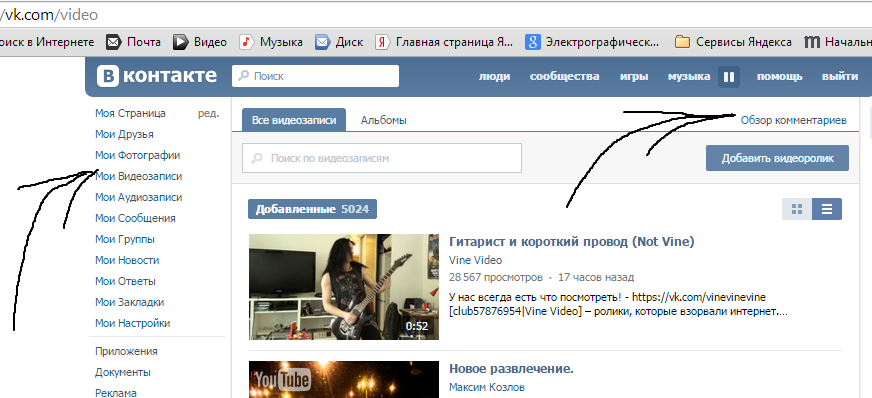 Внешний вид вашей страницы захвата лидов будет зависеть от выбранной темы вашего веб-сайта, настроек и любого расширенного кода, который вы могли добавить.
Внешний вид вашей страницы захвата лидов будет зависеть от выбранной темы вашего веб-сайта, настроек и любого расширенного кода, который вы могли добавить.
Настройте свое сообщение о захвате лидов и его внешний вид
Если вы встраиваете свое видео или предоставляете своим зрителям URL-адрес общего доступа к вашему видео, вы можете настроить текст и цвета подсказки о захвате лидов.
Чтобы настроить приглашение для захвата лидов, нажмите «Параметры проигрывателя», затем выберите встроенное встраивание, встраивание в лайтбокс или видео-сайт в зависимости от того, как вы делитесь своими видео.
Прокрутите вниз и нажмите кнопку «Редактировать запрос захвата лидов».
Появится новое окно, в котором вы сможете ввести собственное сообщение о захвате потенциальных клиентов. Параметры для настройки фона и цвета текста подсказки для вашей формы захвата лидов будут отображаться в этом окне только для встроенных встроенных элементов и встроенных лайтбоксов.
 Не забудьте нажать «Готово», чтобы сохранить изменения.
Не забудьте нажать «Готово», чтобы сохранить изменения.
ПРИМЕЧАНИЕ. Цвет кнопки формы захвата лидов будет унаследован от настроек внешнего вида вашего проигрывателя для любого встроенного видео или прямой трансляции.
Вы также можете отредактировать приглашение для захвата потенциальных клиентов, которое появляется на целевых страницах вашего веб-сайта с видео. Однако внешний вид вашей формы будет различаться в зависимости от темы веб-сайта, цветов темы и любых других настроек, которые вы могли добавить в редакторе сайта. При редактировании приглашения для захвата потенциальных клиентов для видеосайта вы увидите предварительный просмотр образца формы , который не отражает фактическую выбранную вами тему или цвета веб-сайта.
Как добавить свою политику конфиденциальности
При получении от зрителей информации, позволяющей установить личность, вам может потребоваться раскрыть информацию о том, как вы будете ее использовать.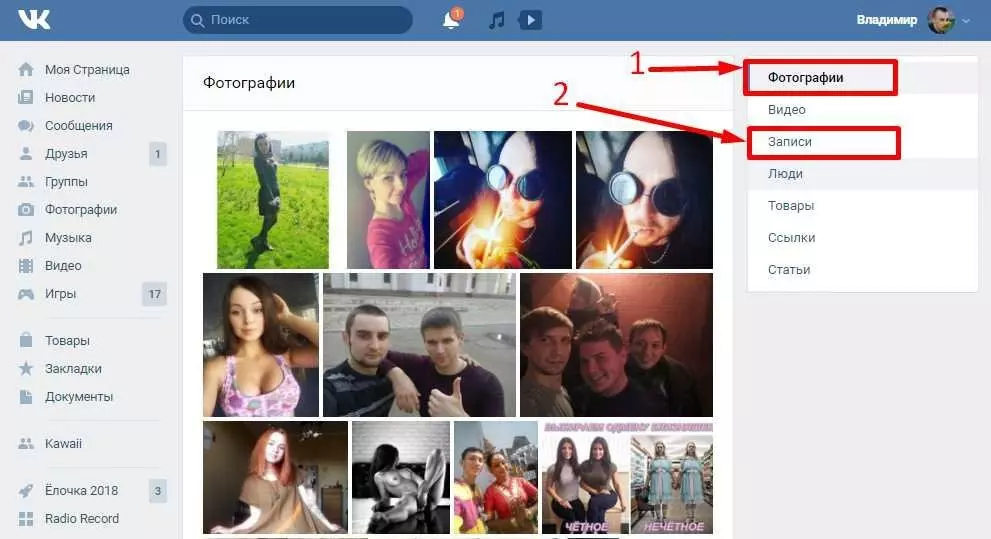 Вы несете ответственность за определение необходимости такого раскрытия в соответствии с применимыми нормами.
Вы несете ответственность за определение необходимости такого раскрытия в соответствии с применимыми нормами.
Перейдите в «Настройки учетной записи» > «Настройки видео», затем прокрутите вниз до «Параметры конфиденциальности зрителя».
Введите URL-адрес политики конфиденциальности вашей компании в поле «URL-адрес вашей политики конфиденциальности».
Нажмите «Сохранить настройки конфиденциальности средства просмотра», чтобы применить изменения.
После сохранения ссылка на вашу политику конфиденциальности будет отображаться в форме захвата лидов для любого видео с включенной этой настройкой.
Где найти собранные лиды
Вы можете просмотреть собранные имена и адреса электронной почты в данных взаимодействия для каждого видео. Выберите нужное видео, затем перейдите на вкладку «Вовлеченность» в своем аккаунте.
В этом руководстве объясняется, как просматривать собранные вами адреса электронной почты.

 Не забудьте нажать «Готово», чтобы сохранить изменения.
Не забудьте нажать «Готово», чтобы сохранить изменения.